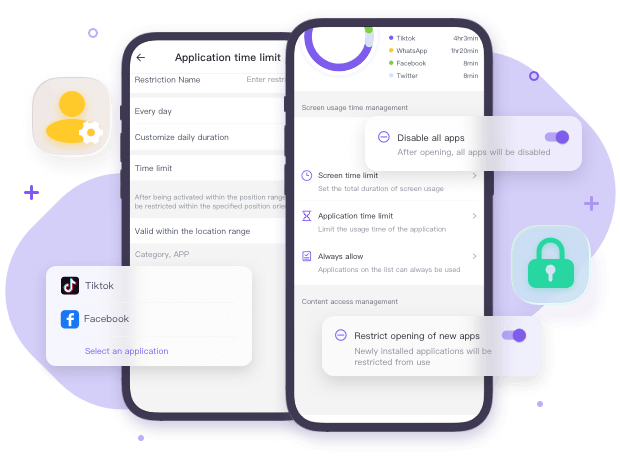FlashGet 兒童功能
應用程式攔截器
一種簡單便捷的方式來管理孩子對手機的使用。
可用於:
iPhone/iPad
安卓
使用應用程式攔截器減輕您的擔憂



限制不當應用程式使用
阻止應用程序,以便父母可以輕鬆管理孩子的手機。
- 管理和阻止您孩子手機上安裝的部分或全部應用程式。 幫助孩子保持專注。
- 管理封鎖清單並設定類別,幫助您根據類型封鎖應用程式。
- 阻止煩人的應用程式、阻止通知、阻止孩子手機上的干擾、控制他們的手機成癮並增強自我控制力。



更靈活地設定應用程式攔截器規則
制定規則,更靈活地管理兒童手機。
- 設定封鎖時間,例如禁止在上課期間使用所有應用程式。
- 設定封鎖區域,例如禁止孩子上學時使用部分或全部應用程式。
- 阻止對某個應用程式的訪問,在兒童手機上設置嚴格模式,並對整個互聯網進行一些限制。



停用一些應用程式攔截器
封鎖並不是固定不變的; 可以和孩子溝通靈活調整 阻止應用程式 策略。
- 輕鬆設定攔截器並停用它們,靈活調整攔截器規則。
- 孩子們可以請求訪問被阻止的應用程序,家長可以管理請求和訪問。
- 與其他攔截應用程式相比, FlashGet 為家長提供了生產力應用程式服務。
如何透過 FlashGet Kids使用應用程式攔截器?



安裝
在家長的裝置上安裝 FlashGet Kids。



登記
註冊一個 FlashGet 帳戶,然後登入。



綁定
將孩子的裝置與家長的裝置綁定並連接。
獲得完整的指南 FlashGet 兒童應用程式攔截器
為什麼需要 FlashGet Kids 應用程式攔截器?
孩子們可以輕鬆地在手機上訪問整個網站和應用程序,並且沒有嚴格的模式。 應用程式攔截器是一項可以幫助父母監視和控制孩子的功能 應用程式使用情況。 以下是您應該考慮使用此功能的原因:



常見問題解答
如何獲取 Chrome 應用程式的應用程式攔截器?
您只需要安裝Chrome擴展名即可實現網站阻滯劑。在大多數情況下,瀏覽器擴展程序可以阻止網站並提供瀏覽數據,允許您阻止網站或整個網站類別,並設置您在某些網站上花費多少時間的時間上限。使用Chrome訪問Chrome網絡商店,並蒐索“ App Blocker”。選擇要在搜索結果之間安裝的一個。向鉻添加擴展。
我可以阻止 Android 上的應用程式嗎?
當然。轉到“設置”>“應用程序和通知”或“應用程序”以查找要阻止的應用,然後單擊“禁用”或“卸載”。但是,阻止應用程序可能不會將其從設備中刪除。因此,為了保護孩子的身心健康,建議您使用為此目的設計的第三方應用程序 FlashGet 兒童,這使您可以設置時間表,並為特定的應用程序使用持續時間,以幫助您和您的孩子保持專注和富有成效的效率。
如何阻止在 Android 上下載某些應用程式?
FlashGet Kids可以幫助阻止程序應用程序,包括阻止下載和訪問某些應用程序,監視應用程序使用情況,自定義應用程序的允許列表,甚至立即阻止所有應用程序。根據應用程序使用數據做出判斷。在大多數情況下,父母可以知道孩子在設置>數字福祉方面使用哪些應用程序和網站。借助 FlashGet 服務,您將獲得更詳細的應用程序時間和孩子手機的屏幕時間報告。
如何停用應用程式攔截器?
這取決於您使用的應用程式。 啟動應用程式並尋找停用應用程式封鎖功能的選項。 此選項通常位於應用程式的設定或首選項部分。 您需要知道停用封鎖功能也可能會刪除您為應用程式和網站設定的任何過濾器或限制,這一點很重要。 如果您以後想重新啟用封鎖功能,則應重新設定。